Active Directory 포리스트 복구 - 시스템 상태 데이터 백업
다음 절차에 따라 Windows Server Backup 또는 wbadmin.exe 사용하여 DC(도메인 컨트롤러)에서 시스템 상태 백업을 수행합니다.
Windows Server Backup을 사용하여 시스템 상태 백업 수행
- 서버 관리자 열고 도구를 선택한 다음 Windows Server Backup을 선택합니다.
- Windows Server 2008 R2 및 Windows Server 2008에서 시작을 선택하고 관리 도구를 가리킨 다음 Windows Server Backup을 선택합니다.
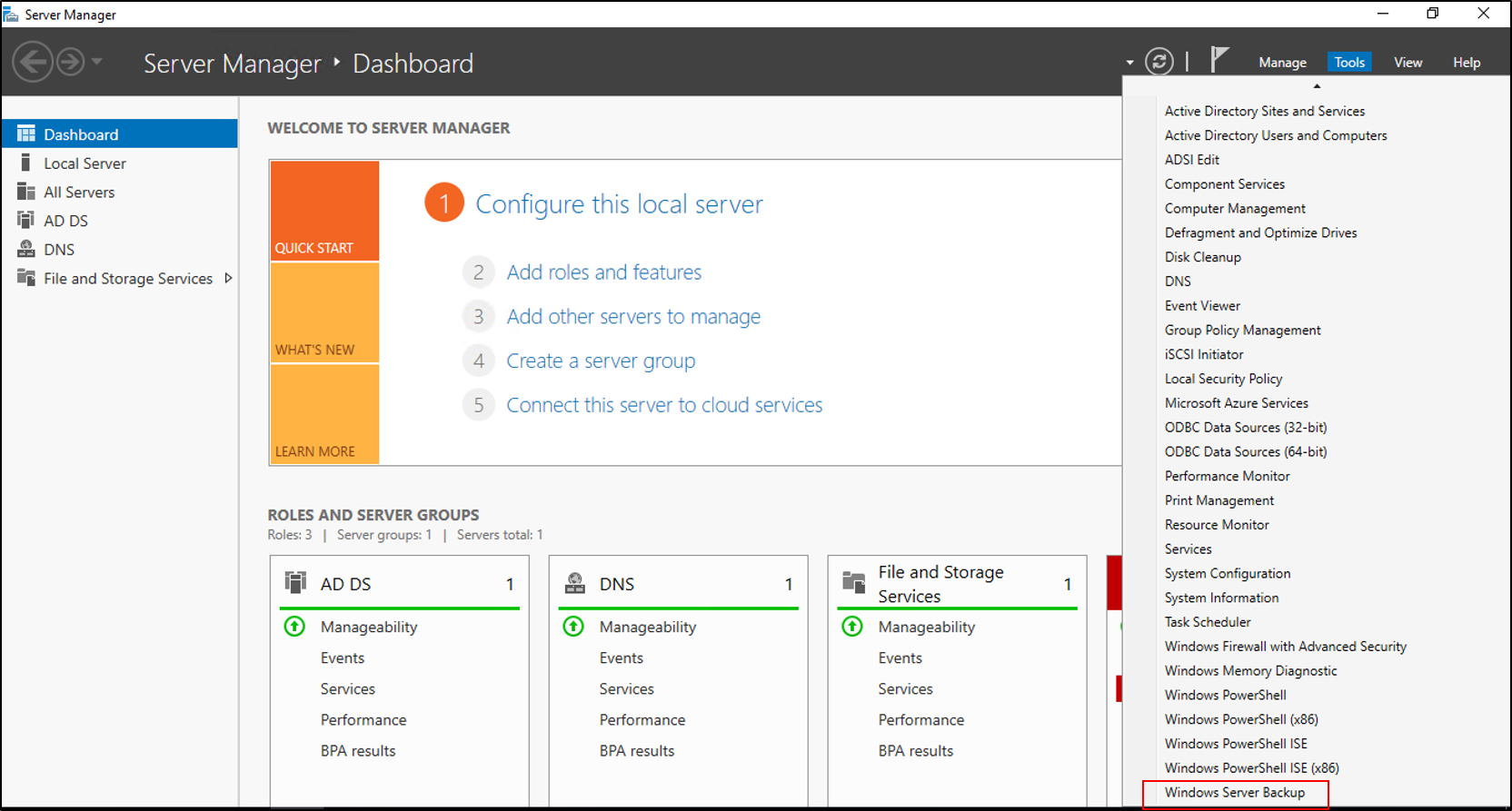
- Windows Server 2008 R2 및 Windows Server 2008에서 시작을 선택하고 관리 도구를 가리킨 다음 Windows Server Backup을 선택합니다.
- 메시지가 표시되면 사용자 계정 컨트롤 대화 상자에서 Backup 운영자 자격 증명을 제공한 다음 확인을 선택합니다.
- 로컬 백업을 선택합니다.
- Action(작업) 메뉴에서 Backup once(한 번 백업)를 선택합니다.
- 백업 한 번 마법사의 백업 옵션 페이지에서 다른 옵션을 선택한 다음, 다음을 선택합니다.
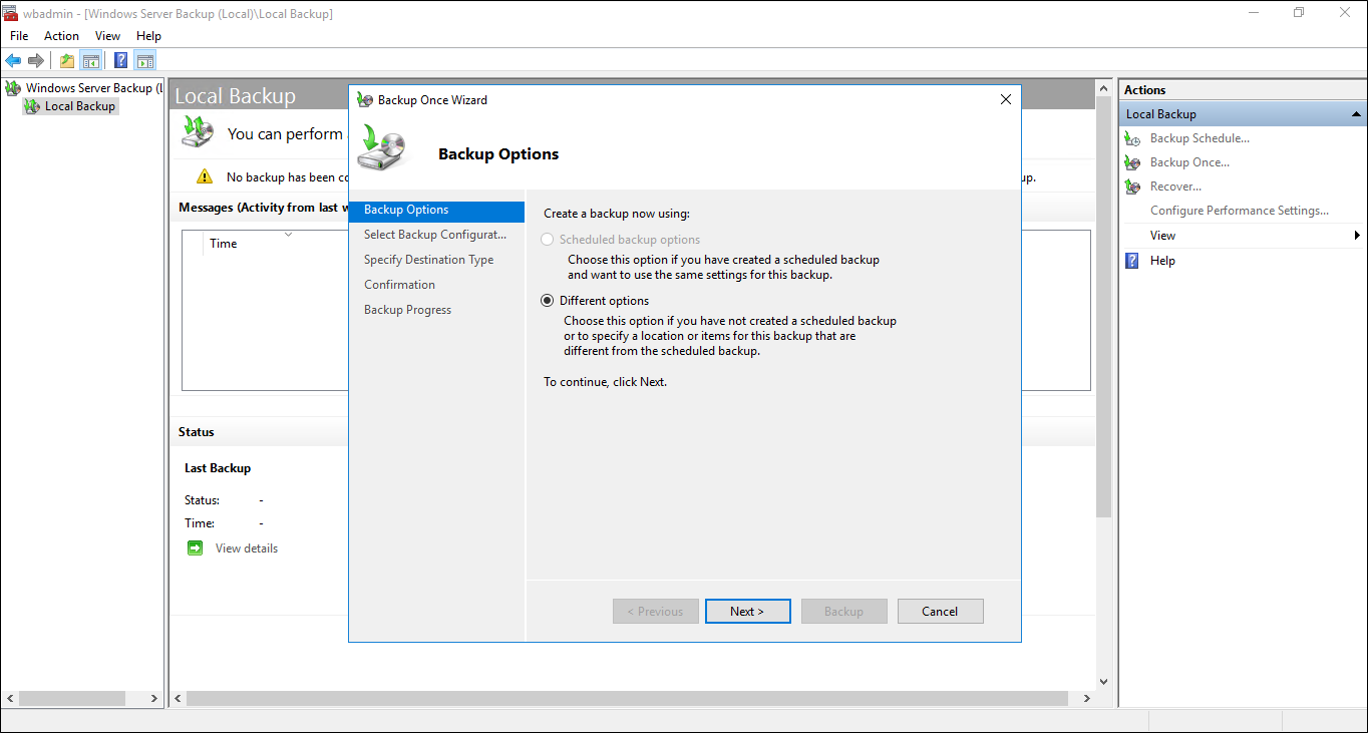
- 백업 구성 선택 페이지에서 사용자 지정을 선택한 후 다음을 클릭합니다.
- 백업할 항목 선택 화면에서 항목 추가를 선택하고 시스템 상태를 선택하고 확인을 선택합니다.
- Windows Server 2008 R2 및 Windows Server 2008에서 백업에 포함할 볼륨을 선택합니다. 시스템 복구 사용 확인란을 선택하면 모든 중요한 볼륨이 선택됩니다.
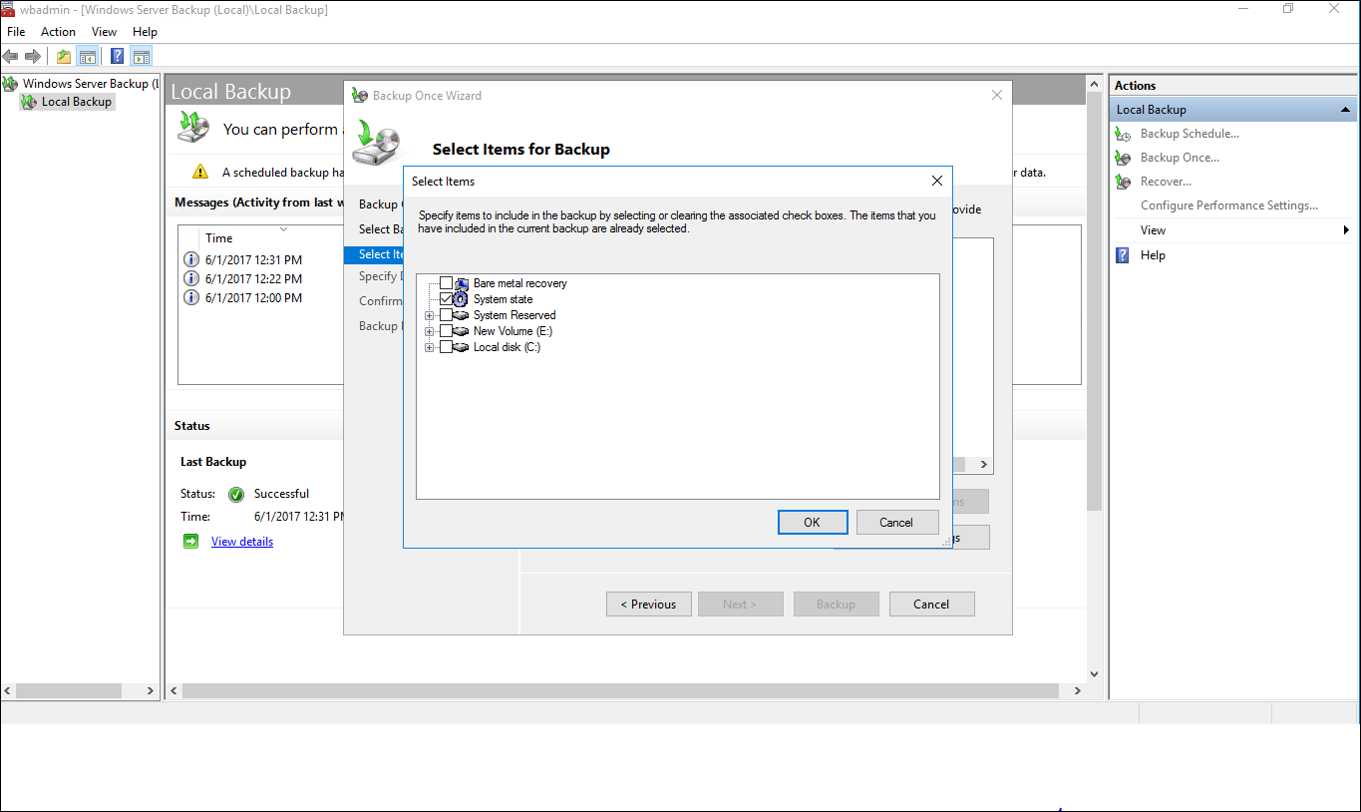
- Windows Server 2008 R2 및 Windows Server 2008에서 백업에 포함할 볼륨을 선택합니다. 시스템 복구 사용 확인란을 선택하면 모든 중요한 볼륨이 선택됩니다.
- 대상 유형 지정 페이지에서 로컬 드라이브 또는 원격 공유 폴더를 선택한 다음, 다음을 선택합니다. 원격 공유 폴더에 백업하는 경우 다음을 수행합니다.
- 공유 폴더의 경로를 입력합니다.
- 액세스 제어에서 상속 안 함 또는 상속을 선택하여 백업에 대한 액세스를 확인한 다음, 다음을 선택합니다.
- Backup에 대한 사용자 자격 증명 제공 대화 상자에서 공유 폴더에 대한 쓰기 권한이 있는 사용자의 사용자 이름과 암호를 입력한 다음 확인을 선택합니다.
- Windows Server 2008 R2 및 Windows Server 2008의 경우 고급 옵션 지정 페이지에서 VSS 복사 백업을 선택한 다음, 다음을 선택합니다.
- 백업 대상 선택 페이지에서 백업 위치를 선택합니다. 로컬 드라이브를 선택한 경우 로컬 드라이브를 선택하거나 원격 공유를 선택한 경우 네트워크 공유를 선택합니다.
- 확인 화면에서 Backup을 선택합니다.
- 이 작업이 완료되면 닫기를 선택합니다.
- Windows Server 백업을 닫으세요.
Wbadmin.exe 사용하여 시스템 상태 백업 수행
관리자 권한 명령 프롬프트를 열고 다음 명령을 입력한 후 ENTER 키를 누릅니다:
wbadmin start systemstatebackup -backuptarget:<targetDrive>:

다음 단계
- AD 포리스트 복구 - 필수 조건
- AD Forest Recovery - Devise 사용자 정의 포리스트 복구 계획
- AD Forest Recovery - 포리스트 복원 단계
- AD Forest Recovery - 문제 식별
- AD 포리스트 복구 - 복구 방법 결정
- AD 포리스트 복구 - 초기 복구 수행
- AD 포리스트 복구 - 절차
- AD Forest Recovery - 자주 묻는 질문(FAQ)
- AD Forest Recovery - 멀티 도메인 포리스트 내에서 단일 도메인 복구하기
- AD Forest Recovery - 나머지 DC 다시 배포
- AD 포리스트 복구 - 가상화
- AD Forest Recovery - 정리